Päivitetty huhtikuu 2024: Älä enää saa virheilmoituksia ja hidasta järjestelmääsi optimointityökalumme avulla. Hanki se nyt osoitteessa linkki
- Lataa ja asenna korjaustyökalu täältä.
- Anna sen skannata tietokoneesi.
- Työkalu tulee silloin Korjaa tietokoneesi.
Nollaa Windows Installer -palvelun rekisteri.
Käynnistä Windows Installer -palvelu manuaalisesti.
Rekisteröi Microsoft Installer -palvelu uudelleen.
Käytä regsvr32-komentoa.
Käytä SFC- ja dism-komentoja.
Poista asennettavan ohjelman vanha versio.
Kirjoita Aloita haku -osioon palvelut. msc ja paina Enter.
Etsi Windows Installer -palvelu.
Napsauta sitä hiiren kakkospainikkeella ja valitse Ominaisuudet.
Varmista, että Käynnistystyyppi on Automaattinen ja Palvelun tila on aloitettu. Jos se pysähtyy, napsauta "Käynnistä" -painiketta.
Napsauta OK tai Käytä.
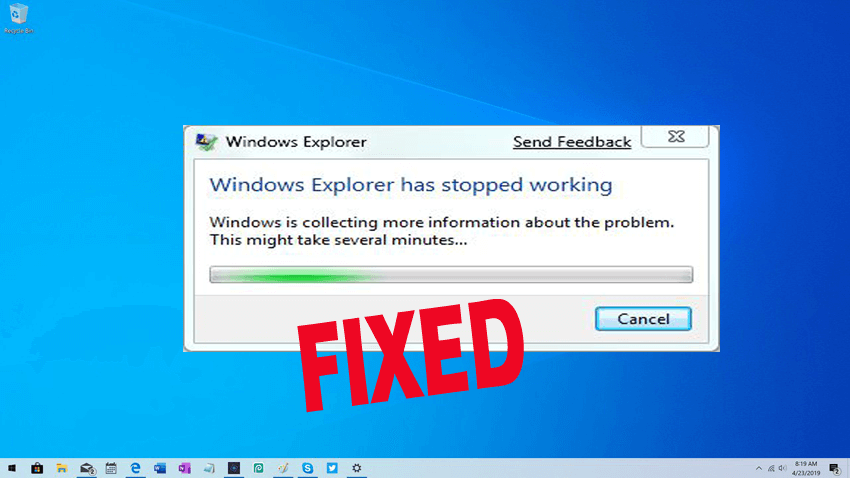
Windows Installer on keskeinen palvelu, joka hallitsee kaiken asennuksen Windowsissa, mukaan lukien sovellukset, ominaisuudet ja monia muita asioita. Jos se jostain syystä hajoaa, sinut estetään uusilla asennuksilla ja jopa sovelluspäivityksillä. Tässä artikkelissa julkaistaan luettelo virhekoodeista - ja niiden ratkaisuista, joista osa viittaa olemassa olevaan ratkaisuumme - ja miten ne voidaan ratkaista.
Windows Installer ei toimi
Huhtikuun 2024 päivitys:
Voit nyt estää tietokoneongelmat käyttämällä tätä työkalua, kuten suojataksesi tiedostojen katoamiselta ja haittaohjelmilta. Lisäksi se on loistava tapa optimoida tietokoneesi maksimaaliseen suorituskykyyn. Ohjelma korjaa yleiset virheet, joita saattaa ilmetä Windows -järjestelmissä, helposti - et tarvitse tuntikausia vianmääritystä, kun sinulla on täydellinen ratkaisu käden ulottuvilla:
- Vaihe 1: Lataa PC-korjaus- ja optimointityökalu (Windows 10, 8, 7, XP, Vista - Microsoft Gold Certified).
- Vaihe 2: Valitse “Aloita hakuLöytää Windows-rekisterin ongelmat, jotka saattavat aiheuttaa PC-ongelmia.
- Vaihe 3: Valitse “Korjaa kaikki”Korjata kaikki ongelmat.
Asenna ja poista vianmääritysohjelma
Ensinnäkin suosittelemme, että asennat ja poistat ohjelman, joka ratkaisee ongelmat, jotka estävät asennuksen tai ohjelman poistamisen vioittuneiden rekisteriavainten takia. Tämä ohjelma korjaa vialliset rekisteriavaimet 64-bittisissä käyttöjärjestelmissä, jotka ohjaavat päivitystietoja, ongelmia, jotka estävät olemassa olevien ohjelmien täydellisen poistamisen tai päivittämisen, sekä ongelmia, jotka estävät ohjelman poistamisen käyttämällä Lisää tai poista sovellusohjelmia (tai ohjelmia ja ominaisuuksia) ohjauspaneelista
Käynnistä Windows Installer palvelu
- Kirjoita komentokehotteeseen Suorita ja paina sitten Enter.
- Jos saat Windows Installer -ikkunan, joka kertoo sinulle kaiken MSIExecistä, kaikki on kunnossa.
- Jos saat virheen, sinun on ehkä käynnistettävä se manuaalisesti.
- Napsauta hiiren kakkospainikkeella tehtäväpalkkia ja valitse Tehtävienhallinta. Siirry Palvelut ja haku msiserver. Käynnistä se.
- Voit myös ajaa services.msc avata Windows-palveluita ja vaihtaa ja käynnistää Windowsin asennusohjelman uudelleen.
Windows Installer -palvelun käyttäminen ei onnistu
Tämä tapahtuu yleensä, kun Windows Installer -moottori on vioittunut, asennettu väärin tai on poistettu käytöstä. Sinun on joko korjattava vahinko tai kokoonpano tai aktivoitava se. Linkitetty viesti ratkaisee myös ongelman, jossa Windows Installer -palvelut eivät pysty käynnistymään, ja palauttaa viestin Virhe 5, pääsy estetty.
Tässä Windows Installerissa on ongelma paketti
Jos Windows Installer -paketti kohtaa epävakaa verkkoyhteyttä asennuksen tai asennuksen aikana, virhe voi joskus ilmetä, jos et pysty suorittamaan prosessia. Virheilmoitus voi olla seuraava: Tässä Windows Installer-paketissa on ongelma. Tätä asennusta varten tarvittavaa ohjelmaa ei voitu suorittaa. Ota yhteyttä tukihenkilöstöön tai paketin tarjoajaan.
Windows Installer tulee uudelleen näkyviin
Normaalisti, Windows Installer or m toimii taustalla. Voit rekisteröidä käynnissä olevien prosessien luettelon Tehtävienhallinnassa. Jos kuitenkin näet sen olevan käynnissä koko ajan ja asennusohjelma palaa aika ajoin, se tarkoittaa, että se on jumissa. On mahdollista, että asennusta ei voi suorittaa, mikä voi johtaa.
Asennuspakettia ei voitu avata
Jos et pysty asentamaan juuri Internetistä ladattua ohjelmistoa ja virheilmoitus Asennuspaketti ei avaudu, tämä on luultavasti tietoturvaongelma. Windows estää useita Internetistä ladattuja sovelluksia, koska ne eivät luota niihin. Sinun on ehkä avattava virustentorjuntaohjelma tai poistettava se käytöstä sen korjaamiseksi.
Rekisteröi Windows Installerin palvelu uudelleen
Jos mitään ei tapahdu, kokemuksemme mukaan on parempi rekisteröidä Windows Installerin palvelu uudelleen. Syy siihen, että se toimii hyvin, on se, että se myös korjaa tallennusongelmat ja tekee perusasetukset valmiiksi käyttöön.
Suorita komentokehote järjestelmänvalvojan oikeuksilla. Anna seuraavat komennot ja paina Enter jokaisen komennon jälkeen.
% windir% system32msiexec.exe / kirjaudu ulos% windir% system32msiexec.exe / regserver% windir% syswow64msiexec.exe / kirjaudu ulos% windir% syswow64msiexec.exe / kirjaudu ulos% windir% syswow64msiexec.exe / regserver
Sulje komentokehote, tallenna kaikki työsi ja käynnistä tietokone uudelleen.
Tarkista, onko Windows-asennusohjelmassa ongelmia.
Windows-käyttöjärjestelmä ylläpitää Windows Installerin välimuistia. Kaikki asennetut tiedostot poistetaan tilapäisesti täältä ja asennetaan sitten tietokoneeseen. Jos poistat tiedostoja manuaalisesti tai asennuksen aikana tai jos jokin muu ohjelma tekee, näyttöön tulee virhesanoma.
Asiantuntijavinkki: Tämä korjaustyökalu tarkistaa arkistot ja korvaa vioittuneet tai puuttuvat tiedostot, jos mikään näistä tavoista ei ole toiminut. Se toimii hyvin useimmissa tapauksissa, joissa ongelma johtuu järjestelmän korruptiosta. Tämä työkalu myös optimoi järjestelmäsi suorituskyvyn maksimoimiseksi. Sen voi ladata Napsauttamalla tätä


